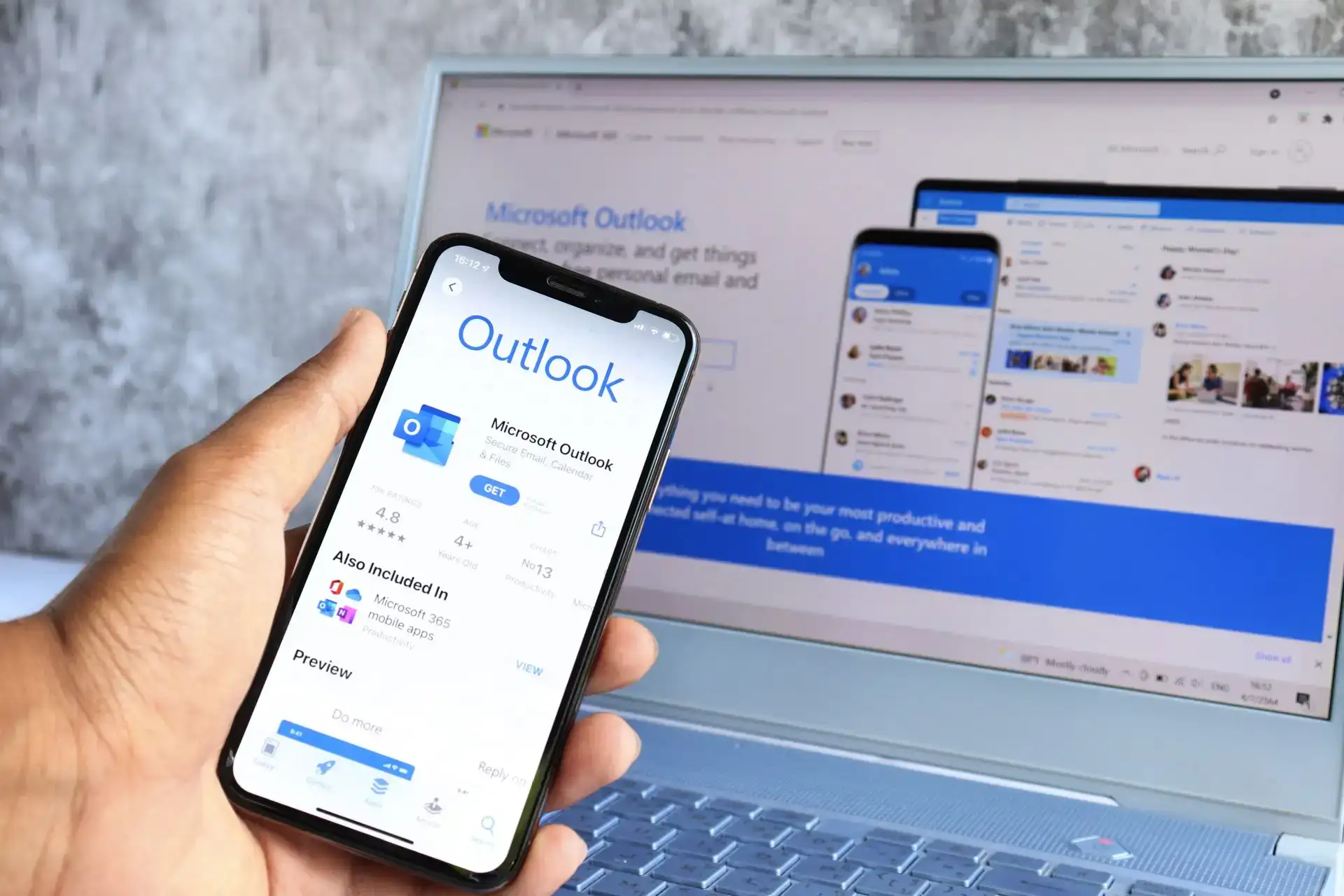Si quierescambiar el nombre para mostrar en Google Meet, esta guía te ayudará. En ocasiones, es posible que deba modificar su nombre en Google Meet por algunos motivos. En tales situaciones, puede seguir esta guía paso a paso para cambiar el nombre en unos momentos.
Supongamos que su hijo usa su ID de correo electrónico para asistir a clases en línea. Muchas veces, el profesor puede confundirse al ver su nombre en lugar del nombre del alumno. Es un problema común en la actualidad y muchas instituciones han pedido a los padres que usen los nombres de sus hijos en lugar de sus nombres mientras asisten a las clases de Google Meet. Si es así, puede seguir esta guía para realizar el trabajo.
Sin embargo, el problema es que no se puede utilizar un nombre en Google Meet y algo más en otros servicios de Google. Debe cambiar el nombre de su cuenta de Google o ID de Gmail para poder cambiar el nombre para mostrar en Google Meet. Sin embargo, eso podría crearle problemas. Por ejemplo:
- Si utiliza la misma dirección de correo electrónico para otros fines, creará un desastre para sus destinatarios.
- Se necesita algún tiempo para actualizar su nombre en su cuenta de Google.
Si está de acuerdo con estos dos problemas, puede seguir la siguiente guía. Aquí hemos mostrado el proceso en la PC y el móvil Android. Sin embargo, si usas un iPhone o cualquier otro dispositivo iPadOS, puedes usar el mismo método.
Para cambiar el nombre para mostrar en Google Meet, siga estos pasos:
- Abra el sitio web myaccount.google.com en el navegador.
- Vaya a la sección Información personal.
- Haga clic en la opción NOMBRE.
- Ingrese el nuevo nombre.
- Haga clic en el botón Guardar.
Para obtener más información sobre estos pasos antes mencionados, continúe leyendo.
Primero, necesitas abrir elmicuenta.google.comsitio web en su navegador e inicie sesión en su cuenta de Google. Luego, cambie alInformación personalsección en el lado izquierdo y haga clic en elNOMBREopción.
Después de eso, puede ingresar el nuevo nombre deseado y hacer clic en elAhorrarbotón.

Una vez hecho esto, podrá asistir a cualquier clase de Google Meet con el nuevo nombre.
Cómo cambiar el nombre para mostrar en Google Meet en el móvil
Para cambiar el nombre para mostrar en Google Meet en dispositivos móviles, siga estos pasos:
- Abre la aplicación de Google y toca tu foto de perfil.
- Toque la opción Administrar su cuenta de Google.
- Cambie a la sección Información personal.
- Toca tu nombre.
- Ingrese el nuevo nombre.
- Toque el botón Guardar.
Veamos estos pasos en detalle.
Para comenzar, debes abrir la aplicación de Google en tu móvil y tocar la imagen de perfil visible en la esquina superior derecha. Luego, seleccione elAdministra tu cuenta de Googlebotón.
Después de eso, cambie alInformación personalsección y toque su nombre.

Ahora puedes ingresar el nuevo nombre que desees. Una vez hecho esto, toque elAhorrarbotón.
¿Cómo cambiar tu nombre en Google Meet en una PC?
Para cambiar su nombre en Google Meet en una PC, debe seguir la primera guía mencionada en este artículo. Primero, debe abrir myaccount.google.com e iniciar sesión en su cuenta de Google. Luego, cambie a la sección Información personal y toque el botón NOMBRE. Después de eso, ingrese el nuevo nombre que desee y toque el botón Guardar.
¿Cómo cambiar tu nombre en Google Meet siendo estudiante?
Para cambiar tu nombre en Google Meet como estudiante, puedes seguir las guías antes mencionadas. Es posible modificar el nombre tanto en ordenador como en móvil. Sin embargo, si el administrador o la organización no permite a los usuarios cambiar su nombre, no podrás modificarlo ni reemplazarlo de ninguna manera.
¡Eso es todo! Espero que esta guía haya ayudado.
Lea a continuación:
- Cómo cambiar el nombre del remitente del correo electrónico en la aplicación Windows Mail
- Cómo cambiar el nombre de la cuenta de usuario en Windows.